逐步设定
在Primary Server中,设定Standby Server及Log shipping
1、开启Enterprise Manager,由工具中点选数据库维护计划

2、欢迎画面:
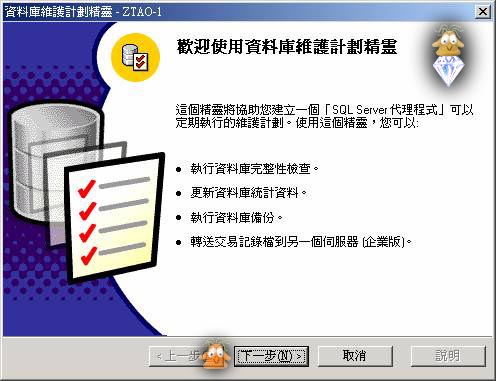
3、选取数据库:勾选Log shipping
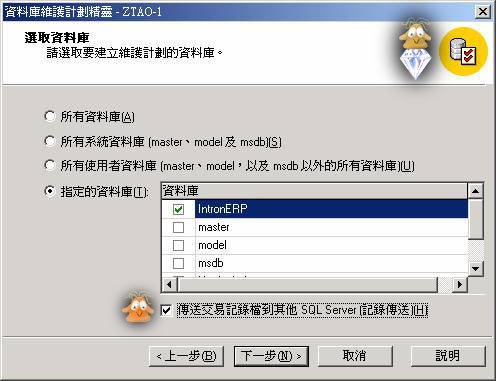
4、更新数据最佳化信息:维持预设,不用选择!
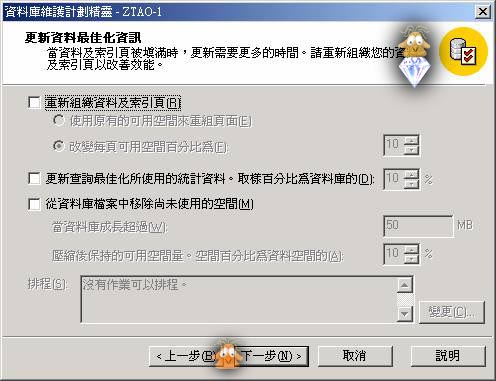
[巧夺天工—CorelDRAW入门与进阶实例] [巧夺天工——Flash MX 2004入门与进阶实例]
5、数据库完整性检查:维持预设,不用选择!
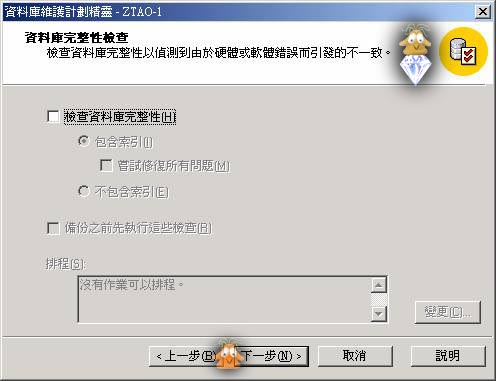
6、指定数据库备份计划:一般不用选择!
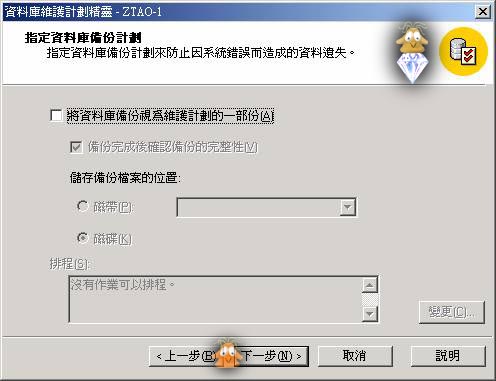
7、指定交易记录文件备份磁盘目录:储存备份文件的目录指向Primary Server上存放资料日志文件的目录位置!
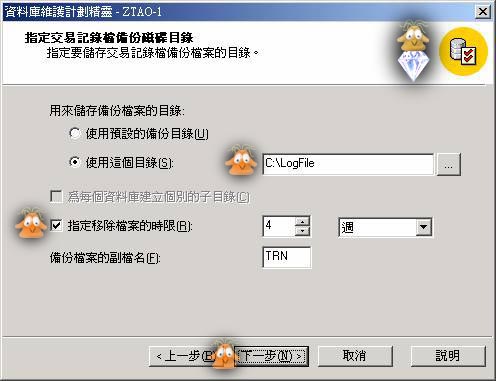
8、指定交易记录共享:在此窗口中您必须指定主服务器上的分享目录名称。可以按下【…】按钮后浏览目录名称。

[巧夺天工—CorelDRAW入门与进阶实例] [巧夺天工——Flash MX 2004入门与进阶实例]
9、指定记录传送目的地:点选【Add】按钮后可开启『新增目的数据库』对话框
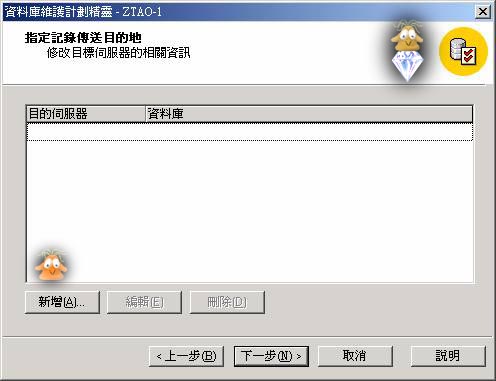
10、新增目的数据库:输入所有Secondary Server的相关信息
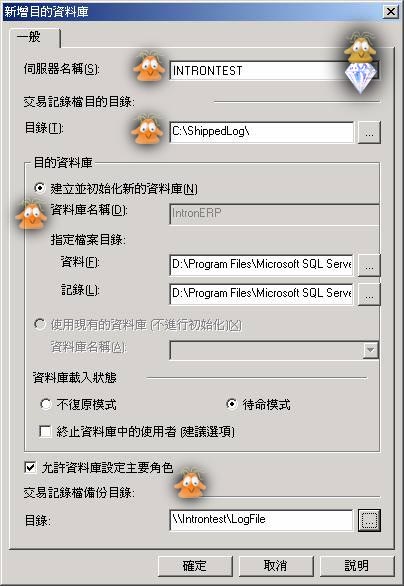
【伺服务器名称】下拉式选单会列出您在先前准备工作中曾利用Enterprise Manager所注册的Secondary Server名称。在【目录】文字字段里,请输入Secondary Server的目录名称,用以接收来源数据库交易日志文件复本;此名称为本地端路径名称,而不是分享目录名称。
有关数据库的加载状态,您有两种选项可以设定:不复原模式(No recovery mode)与待命模式(Standby mode)。所谓的『不复原模式』表示使用者将无法进行资料查询,唯一可执行的动作只有回存交易日志文件。而『待命模式』则是将数据库设定成只读状态;只要不是在回存数据库的时候,您都可以查询资料。窗口内还有一个【终止数据库中的使用者(建议选项)】选项,会在回存数据库或是回存交易日志文件时发生动作。在回存数据库或是交易日志文件时,『回存程序』将是数据库内唯一的使用者。所以,Microsoft建议您勾选此选项,否则其它使用者可能会影响回存动作的进行。
11、指定记录传送目的地:该设定完成。
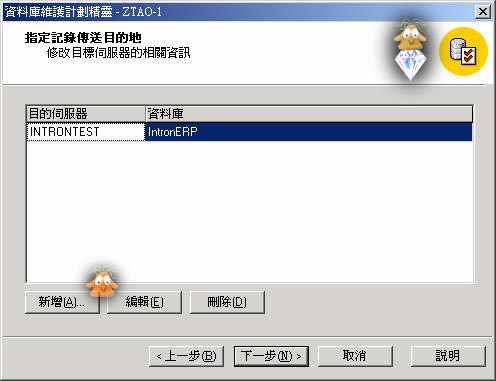
12、初始化目的服务器:可以挑选最近一次的备份资料;或是建立一份新的备份资料。对大型数据库而言,使用既有的备份资料会比较有效率。然而,从那次备份之后的所有交易日志文件都必须存在于主要服务器上交易日志文件的分享目录之中,精灵才有办法复制与回存到次要服务器。如果数据库不是很大,那么让精灵产生新的备份将会比较简单。
13、记录传送排程:可以设定来源数据库上交易日志文件的备份频率;也可以设定次要服务器上SQL Agent工作 (由精灵建立的,用来复制与加载交易日志文件) 的频率。日志传送的频率可粗略设定为一分钟一次;但以大型数据库来说,五分钟一次是比较普遍的选择。

14、记录传送临界值:针对交易日志文件备份动作,以及复制与回存工作,设定合理的延迟时间。当超过临界时间时,日志传送监控程序对话框将会响应一个警示讯息。

15、指定记录传送监视服务器信息:这里可能会直接使用默认值,但是预设监控服务器是设定为主要服务器。一般来说,不会把主要或次要服务器当作监控服务器,这是因为如果其中一台服务器故障停摆时,将无法得知目前日志传送的状态为何。
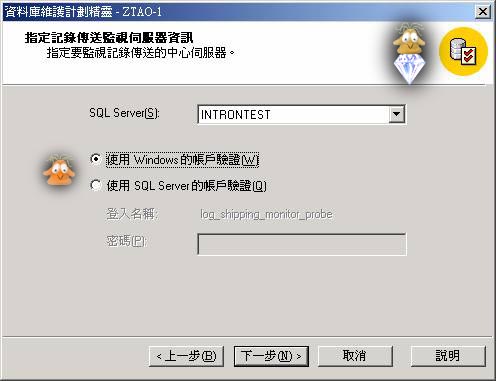
16、产生报告:建议将报告存到你Log的目录下,或者专门存放有关Log Shipping的Log的目录下,方便出错时查找原因!

17、维护计划历程记录:在Secondary Server上也保存一份记录。

18、设定Log Shipping名字
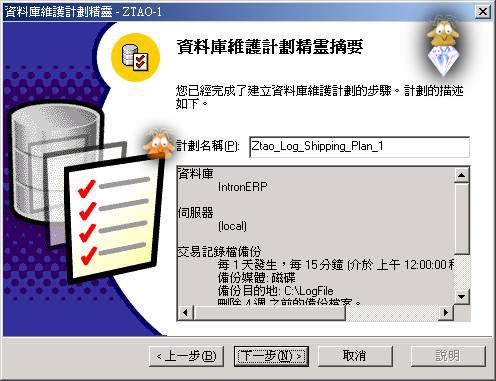
19、按下【完成】吧!此时精灵会自动从主要服务器与次要服务器之间设定日志传送动作,并且在监控服务器上设定日志传送监控程序。
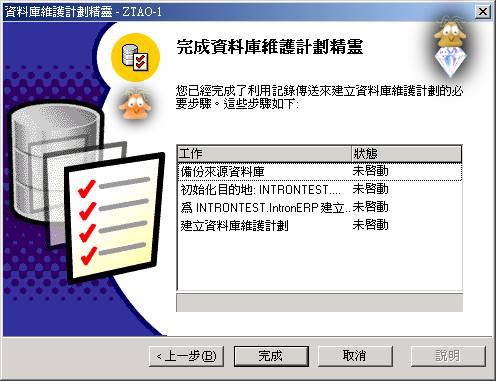
| Word教程网 | Excel教程网 | Dreamweaver教程网 | Fireworks教程网 | PPT教程网 | FLASH教程网 | PS教程网 |
| HTML教程网 | DIV CSS教程网 | FLASH AS教程网 | ACCESS教程网 | SQL SERVER教程网 | C语言教程网 | JAVASCRIPT教程网 |
| ASP教程网 | ASP.NET教程网 | CorelDraw教程网 |
 QQ:2693987339(点击联系)购买教程光盘
QQ:2693987339(点击联系)购买教程光盘